Trong bài viết này, OhStem sẽ hướng dẫn bạn cách làm trò chơi trên Scratch, với các bước hướng dẫn chi tiết phù hợp cho cả người mới bắt đầu. Chúng tôi sẽ hướng dẫn từ các bước cơ bản nhất, về những khái niệm cơ bản trong ngôn ngữ lập trình Scratch.
>> Dành cho bạn: Khóa học lập trình Scratch online – Chủ đề lập trình thi đấu Robocon

Mục lục
Chuẩn bị
Dưới đây là một số khái niệm trong lập trình game Scratch mà bạn cần hiểu rõ, trước khi tạo ra trò chơi cho mình.
1. Hiểu về ngôn ngữ lập trình khối lệnh Scratch
Scratch sử dụng ngôn ngữ lập trình khối lệnh trực quan, đã được xây dựng sẵn. Người dùng chỉ cần kéo các khối lệnh ra màn hình chính và sắp xếp nó theo đúng thứ tự, như khi lắp Lego.
Mỗi khối lệnh sẽ tương ứng với 1 hành động trong màn hình mô phỏng, do đó, học sinh dễ dàng biết được ý nghĩa của khối lệnh này và kích thích sự hứng thú, đam mê của các em.
Các khối lệnh trong ngôn ngữ lập trình Scratch có nhiều màu sắc sinh động, kích thích thị giác của các em, mang đến một không gian học tập thú vị và vui nhộn.
Bạn có thể xem qua bài viết sau để hiểu các kiến thức cơ bản của Scratch: Cách tải và hướng dẫn sử dụng Scratch online chi tiết A-Z [Kèm khóa học FREE]
2. Sprites (nhân vật / đối tượng)
Đây là các đối tượng, nhân vật mà chúng ta sẽ sử dụng trong trò chơi. Để thành thạo cách làm trò chơi trên Scratch, bạn cần biết cách vận dụng Sprites hợp lý.
Khi bạn vừa vào giao diện lập trình Scratch, thông thường bạn sẽ thấy nhân vật mặc định là hình chú mèo màu cam. Nhưng bên cạnh đó, Scratch cũng hỗ trợ thư viện gồm nhiều nhân vật khác nhau để bạn lựa chọn, từ các nhân vật giả tưởng, các đồ vật hoặc thậm chí là ký tự chữ, số.
Ngoài cách làm trò chơi trên Scratch mặc định, bạn cũng có thể sử dụng công cụ vẽ để tự tạo ra nhân vật yêu thích của riêng mình. Bạn cũng có thể dễ dàng upload hình ảnh từ máy tính, hình ảnh khi chụp qua camera trên máy hoặc hình ảnh trên Internet vào dự án trò chơi của mình, để chúng được sinh động hơn.
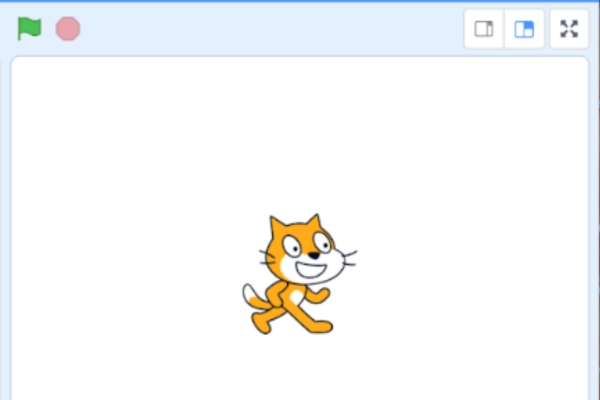
3. Khối lệnh lập trình
Kể từ thời điểm OhStem viết bài này, Scratch có hỗ trợ danh mục 8 khối lệnh chính, trong từng danh mục sẽ có nhiều hình ảnh con phục vụ cho từng mảng của chương trình.
Khi tìm hiểu cách làm trò chơi trên Scratch, bạn có thể sẽ sử dụng từ 4, 5 danh mục hoặc cả 8 danh mục tùy vào trò chơi bạn cần làm.
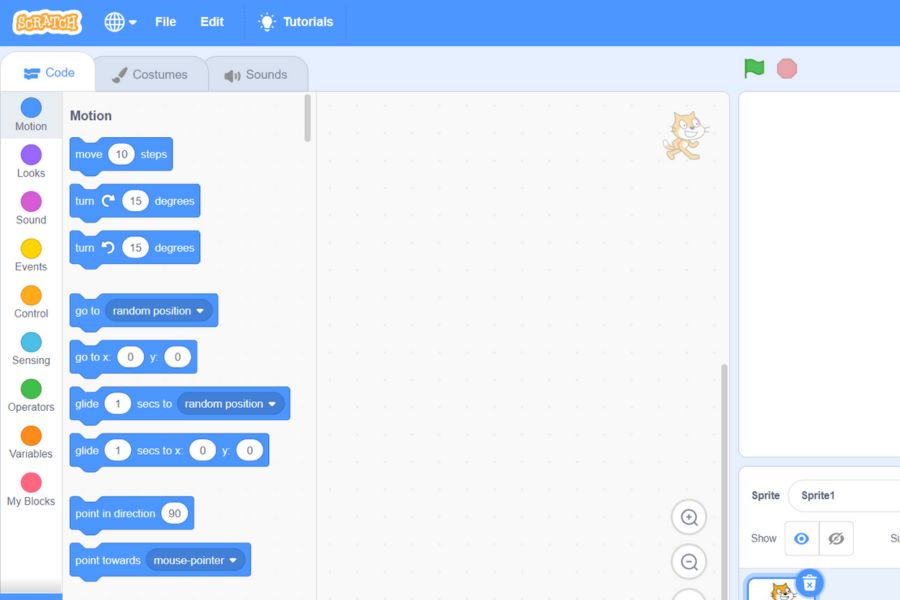
Bạn có thể xem qua bài hướng dẫn sau để hiểu rõ hơn về các khối lệnh trong Scratch: Hướng dẫn sử dụng Scratch online chi tiết từ A đến Z
4. Giao diện sử dụng
Khi tìm hiểu về cách làm trò chơi trên Scratch, bạn sẽ thấy giao diện người dùng của Scratch rất thân thiện.
Bố cục sắp xếp của các danh mục khối lệnh, sân khấu (khu vực xem chương trình hoạt động như thế nào), các phần quản lý họa tiết cũng như phông nền được sắp xếp rất hợp lý.
Hướng dẫn cách làm trò chơi trên Scratch – Game hứng bóng
Trong bài này, OhStem sẽ hướng dẫn bạn cách làm trò chơi trên Scratch, bắt đầu từ một trò chơi đơn giản: game hứng bóng.
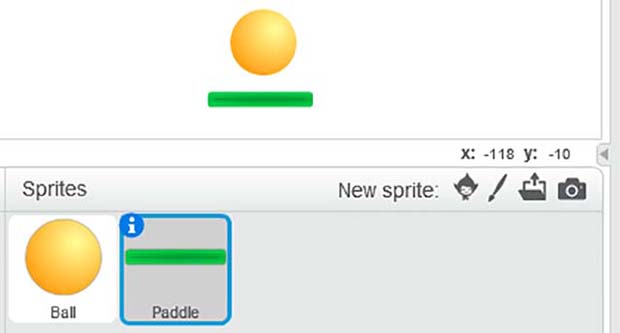
Game hứng bóng là một dự án mà bạn có thể sử dụng để dạy cho học sinh làm quen với cách làm trò chơi trên Scratch.
Đây là hướng dẫn cơ bản nhất, bạn có thể biến tấu hoặc sáng tạo thêm những chi tiết khác để trò chơi được hấp dẫn, thú vị hơn. Hoặc bạn có thể dựa vào đây để làm trò chơi hứng táo trong Scratch, trò chơi hứng trái cây trong Scratch,… tùy thích.
Bước 1: Tạo nhân vật
Đầu tiên, trên giao diện sân khấu của trò chơi này, chúng ta cần có 3 nhân vật. Chúng ta không cần dùng đến nhân vật chú mèo mặc định, nên đầu tiên, bạn hãy xóa chúng nhé!
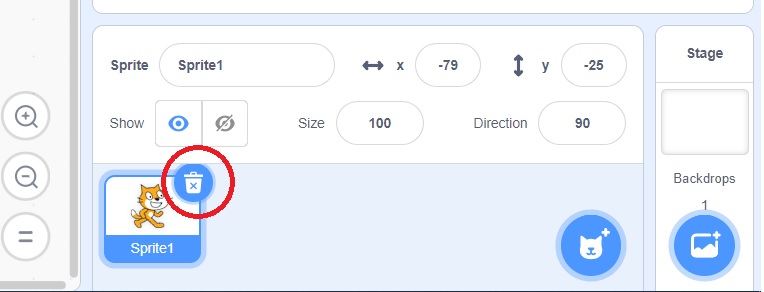
Sau đó, chúng ta nhấn vào thư viện (hình icon tròn màu xanh), giao diện sẽ hiển thị ra các nhân vật và họa tiết có sẵn.
Bạn hãy làm theo hướng dẫn của OhStem: Chọn 3 nhân vật lần lượt là 1 thanh đỡ bóng, 1 quả bóng và 1 thanh chắn nhé!
Bạn có thể thay thế quả bóng thành trái cây hoặc một quả bánh,… để trò chơi được sinh động hơn nhé!
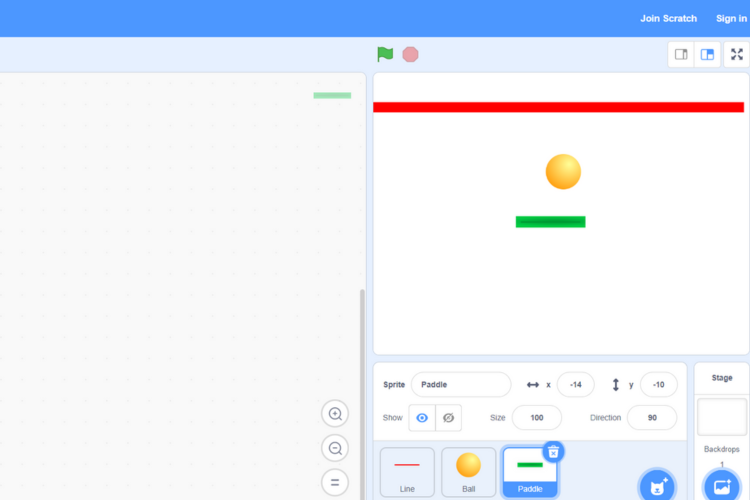
Bước 2: Lập trình cho từng nhân vật
Mỗi một nhân vật cần có cách hoạt động khác nhau, cụ thể:
Thanh đỡ bóng
Khi học cách làm trò chơi trên Scratch, đầu tiên, lúc nào chúng ta cũng sử dụng khối lệnh khi icon lá cờ được nhấn trong mục Events (sự kiện) để bắt đầu chương trình.
Trong chương trình, chúng ta sẽ yêu cầu thanh đỡ bóng di chuyển qua trái hoặc qua phải, tương ứng với khi chúng ta nhấn phím mũi tên trái hoặc phải. Lưu ý: Bạn cần chọn vào đúng nhân vật Paddle rồi hãy lập trình nhé!
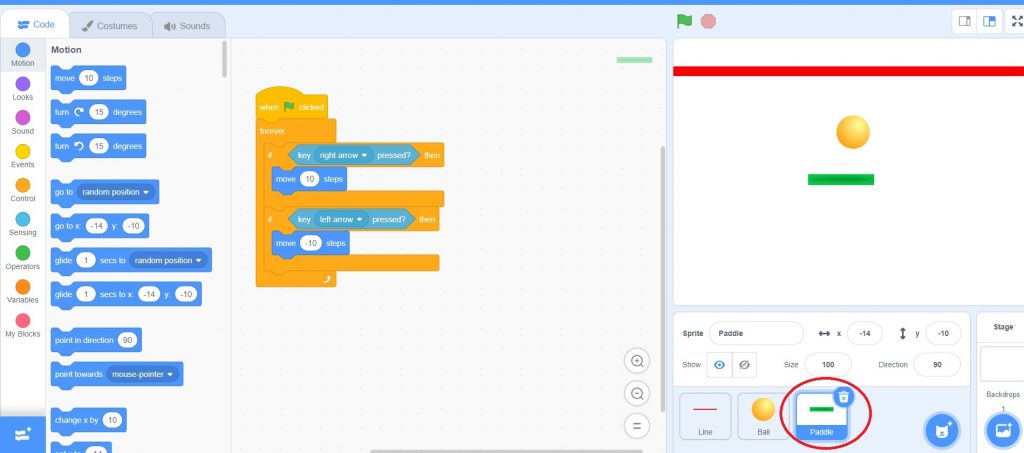
Chương trình đầy đủ sẽ như sau:
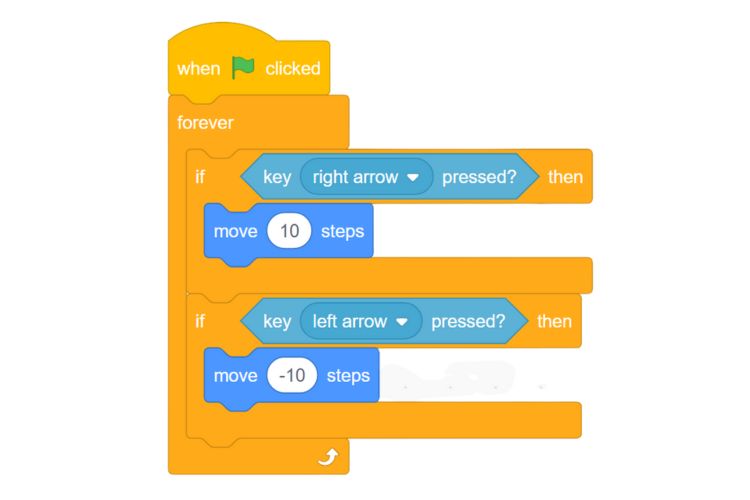
Quả bóng
Trong hướng cách làm trò chơi trên Scratch này, quả bóng là nhân vật khó lập trình nhất. Tuy nhiên, hãy theo hướng dẫn bên dưới của OhStem để thực hiện nhé!
Tương tự, bạn hãy chuyển sang màn hình lập trình của quả bóng:
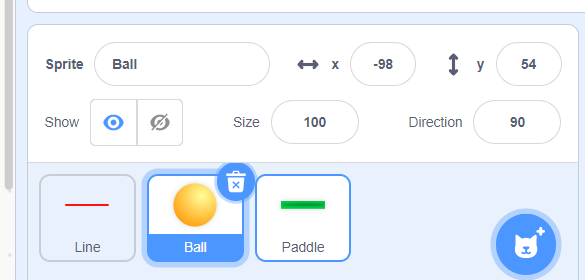
Tương tự, bạn hãy sử dụng khối lệnh khi lá cờ được nhấn, kèm khối lệnh lặp lại mãi. Chúng ta se cho quả bóng di chuyển bằng cách sử dụng khối lệnh “di chuyển 10 bước” và khối “Nếu chạm tới cạnh màn hình, thì quay về” như hình:
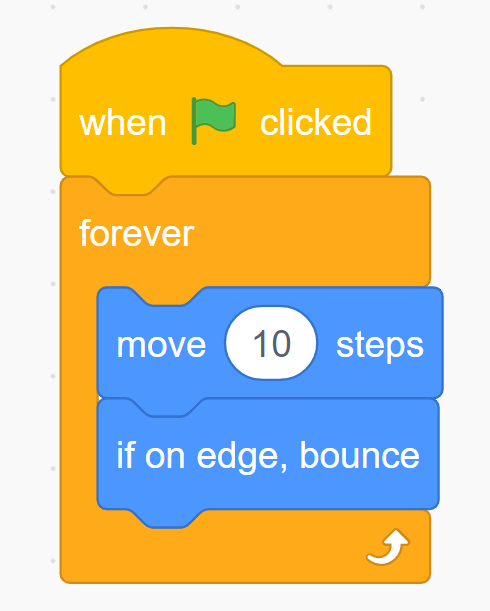
Lúc này, khi nhấn vào lá cờ, bạn sẽ thấy quả bóng di chuyển qua lại trên màn hình liên tục. Tuy nhiên, chúng ta cần thay đổi hướng di chuyển của quả bóng. Do đó, bạn cần them khối lệnh chuyển hướng cho quả bóng trước vòng lặp mãi mãi, chúng ta sẽ chọn giá trị hướng là 45.
Đây là bước đầu tiên, quả bóng đã di chuyển bình thường.
Bước tiếp theo, chúng ta muốn quả bóng sẽ va chạm và tương tác với nhân vật khác, chẳng hạn như khi đụng phải thanh đỡ bóng thì quả bóng sẽ nảy lên. Chúng ta sẽ cần chọn hướng nảy lên là -180 độ để quả bóng nảy lên đúng hướng. Chương trình lúc này như sau:
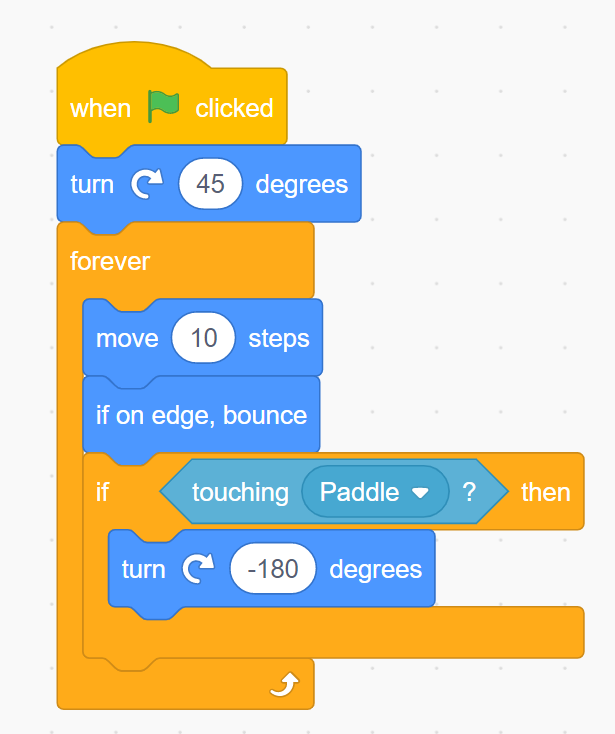
Điều kiện để game over
Ở bước này, đầu tiên chúng ta cần sắp xếp lại các đối tượng trên trò chơi như sau:
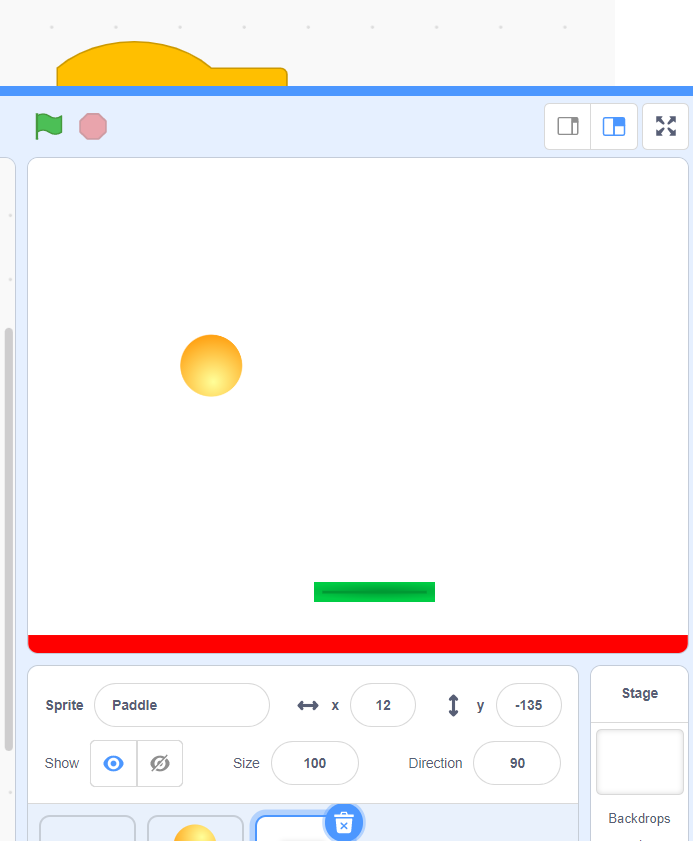
Khi quả bóng bị rơi xuống trúng thanh chắn bóng (thanh màu đỏ), trò chơi sẽ kết thúc, tất cả dừng lại. Bạn chọn vào nhân vật quả bóng và lập trình nhé! Chương trình lúc này như sau:
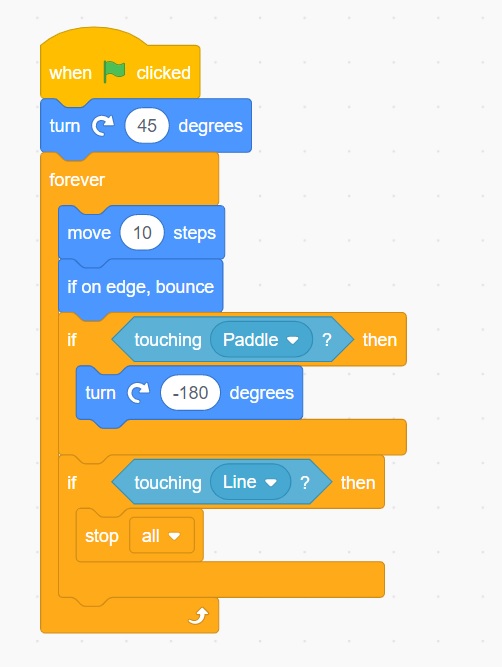
Bước 3: Cải thiện và phát triển dự án sinh động hơn
Đến đây, bạn đã biết cách làm trò chơi trên Scratch với các dự án cơ bản. Nhưng chưa dừng lại ở đây, bạn hãy thử thêm các hiệu ứng âm nhạc, hình ảnh sinh động vào trò chơi của mình xem thử nhé! Việc đổi màu, đổi hình ảnh nhân vật cũng là 1 ý tưởng khá hay để bạn trải nghiệm
Một ý tưởng nâng cao hơn là bạn hãy thiết kế thêm phần điểm số, để tăng sự kịch tính cho trò chơi này, dựa vào khái niệm biến trong lập trình nhé!
Game Mario
Mario là game kinh điển mà hầu như ai cũng biết. OhStem sẽ hướng dẫn bạn tự tạo ra trò chơi Mario như vậy thông qua Scratch nhé! Điều này vừa giúp bạn có các giây phút giải trí với game, mà vừa hiểu hơn về ngôn ngữ lập trình Scratch.
Bạn hãy click vào bài viết sau để tìm hiểu cách lập trình game Mario:
Game Pacman
Trò chơi Pacman ăn bánh là một trong những game thời thơ ấu của nhiều người. Trong đó, người dùng sẽ điều khiển Pacman di chuyển trong một mê cung để ăn hết bánh (các dấu chấm), nhưng phải khéo léo né tránh các quái vật đang di chuyển ở mọi nơi trong đó.
Bạn có thể dễ dàng tạo ra 1 trò chơi Pacman trên Scratch, chỉ với vài dòng lệnh đơn giản! Tham khảo hướng dẫn sau:
Ping pong game
Như tên gọi, trong game này chúng ta sẽ di chuyển một thanh chắng ngan để đánh một quả bóng lên trên cao liên tục. Nếu quả bóng chạm vào sàn bên dưới thì đồng nghĩa với chúng ta thua cuộc.
Nhờ vào tính đơn giản và thú vị của nó, Ping Pong game cũng là một trong những dự án được nhiều người ưa thích khi mới tìm hiểu cách làm trò chơi trên Scratch. Cùng theo dõi hướng dẫn bên dưới để tự làm game này nhé!
Lời kết
Hy vọng bài viết trên đã giúp bạn hiểu rõ hơn phần nào về cách làm trò chơi trên Scratch. Bây giờ, bạn có thể tạo được trò chơi mình thích. Nếu bạn đang muốn triển khai dạy học lập trình theo hướng STEM cho học sinh, đừng ngần ngại liên hệ OhStem để được chúng tôi hỗ trợ nhé!
Để tìm hiểu thêm về kit học STEM và các chương trình dạy học STEM, vui lòng liên hệ OhStem qua:
- Fanpage: https://www.facebook.com/ohstem.aitt
- Hotline: 08.6666.8168
- Youtube: https://www.youtube.com/c/ohstem
OhStem Education – Đơn vị cung cấp công cụ và giải pháp giáo dục STEAM cho mọi lứa tuổi tại Việt Nam

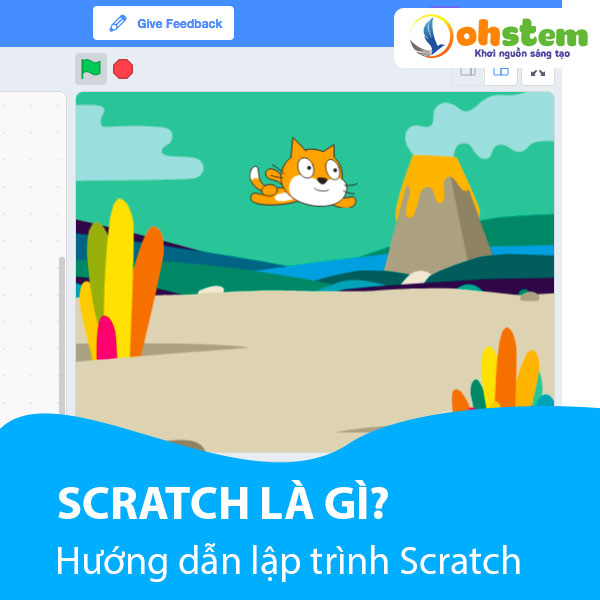

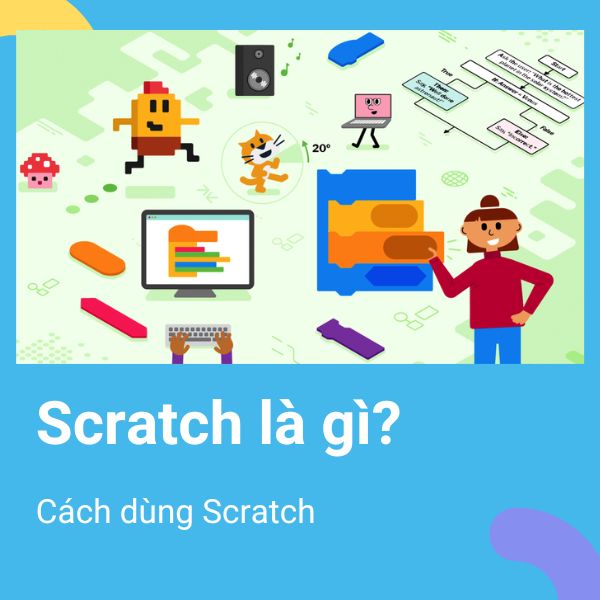


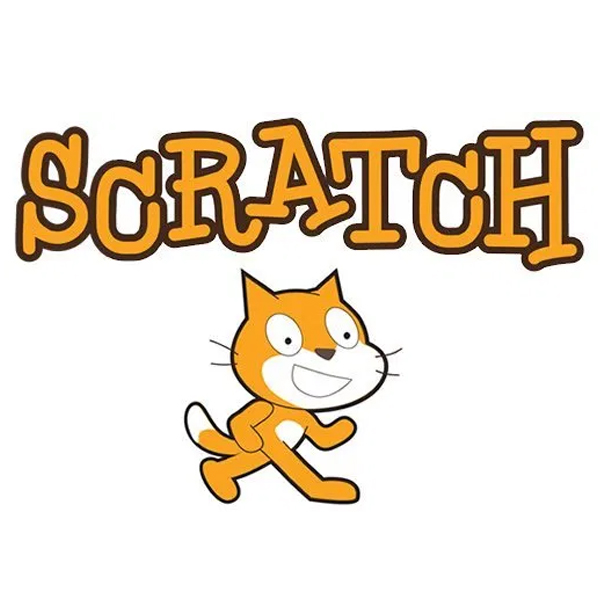




2 Bình luận. Leave new
Tư vấn dùm khi làm trò chơi mario, bắn bóng thì giáo viên nên cho hs làm như thế nào ? làm cá nhân hay nhóm thì hiêu quả hơn. 1 trò chơi thì khoảng làm trong thơi gian bao lâu 45 p hay 90p
Với các dự án này thì cô nên cho học sinh làm nhóm, để ngoài việc học thì các em cũng phát triển cách giao tiếp và phản biện với các bạn khác nhé! Còn về thời gian thì tùy vào cấp học và trình độ của các em mà cô chọn thời gian phù hợp ạ. Nếu thời gian dư dả thì nên chọn 90p để các em có thời gian nghiên cứu và tìm hiểu sâu hơn thay vì phải chạy theo giáo án